MOV変換ガイド
-
2 MOV変換
-
3 MOV変換 Mac
-
4 その他
AVIからMOVに変換について
AVIファイルをご存知ですか?Microsoft Video for Windowsで用いられるマルチメディアファイルの1つです。オーデイオ/ビデオ(動画)/静止画像を含む。拡張子が .AVIであることからこう呼ばれます。(AVIは、Audio、Video、 still Imagesの略)。
AVIファイルをMOVに変換したいですが、どうすればいいでしょうか。
AVIからMOVへ変換ソフトワンダーシェアー「スーパーメディア変換!(Windows版)」をお勧めます。下記はAVIをMOVに変換する簡単な方法をご紹介します。もちろん、とても使いやすいソフトで、WIN版とMAC版ソフトがあります。
まず、上記リンクから「スーパーメディア変換!(Windows版)」を無料にダウンロードしてからインストールします。
Step 1 AVIファイル追加
ソフトをインストールした後、起動します。「メディア」をクリックしてAVIファイル(*avi)を読み込みます。
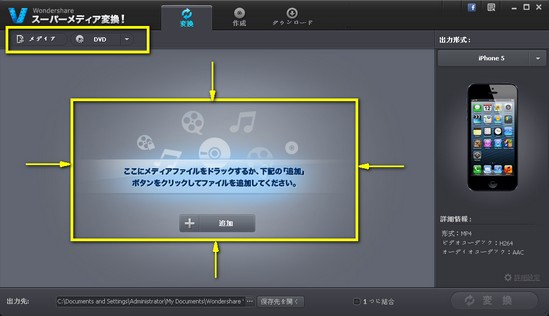
Step 2 出力形式を選択
プロファイルの選択。共通ビデオからMOVのビデオフォーマット(*.MOV)を選択します。
つきまして、iPhone、iPad、iPodなどへの変換もサポートしています。「デバイス」で選択可能です。
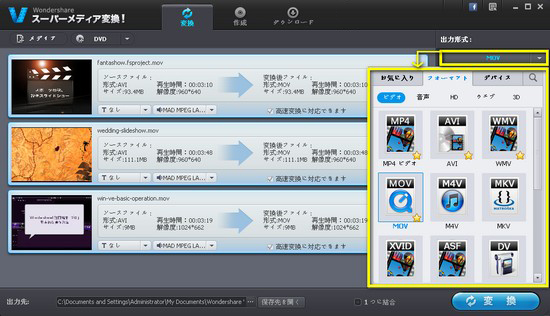
「詳細設定」ボタンをクリックして、AVI変換MOVの解像度などの設定を変更できます。
変換したファイルの画質や音質は、オリジナルファイルの品質と出力時の設定に大きく影響をうけます。
オリジナルのファイルが高解像度・高画質であるならば、解像度とビットレートの値を高くするか、出力形式を「高品質」の中から選択してください。
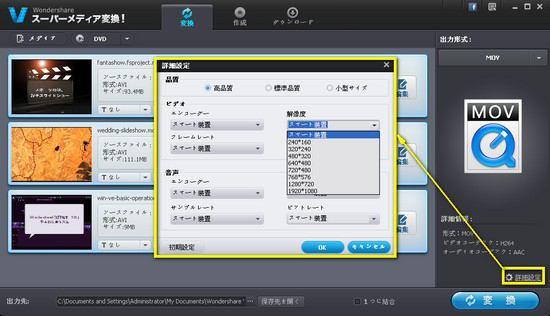
Step 3 AVIからMOVに変換開始
「変換」ボタンをクリックすると、aviからmovに変換し始めます。

変換が終了したら「QuickTime」で観賞できるようになります。
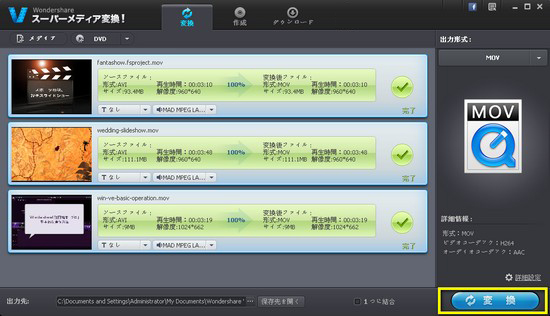
また、「スーパーメディア変換!(Windows版)」は動画AVIファイルをMOVファイルに変換するだけでなく、MOVからAVIなどほかのポピュラーなビデオフォーマットに変換することができます。すべての方法が同じだし、フリーダウンロードして楽しみください。

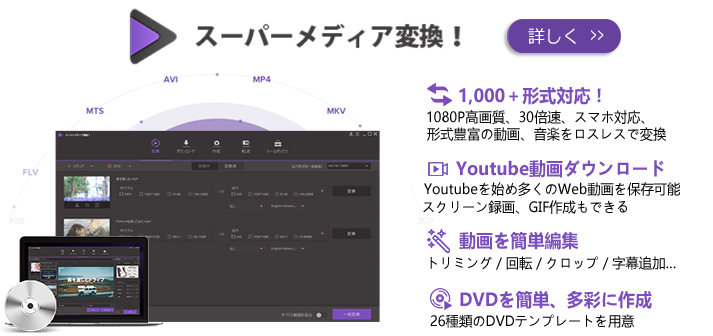
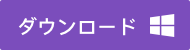
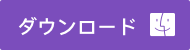


ka haru
Editor
コメント(0)